Для работы с файлами документов в отечественных ОС используется бесплатно распространяемый офисный пакет программ LibreOffice. Он может быть как предустановлен в вашей системе, так и требовать отдельной инсталляции. Функционал пакета аналогичен MS Office, но имеет некоторые визуальные отличия и особенности в работе. Если у вас еще не установлен LO, то статья ниже — для вас.
Варианты установки
- Установка дистрибутива, скачанного с официального сайта разработчика.
- Через терминал, обращаясь к репозиториям разработчика ОС или разработчика.
- Через менеджер пакетов (Sinaptic или другой установленный менеджер)
Важно! Не смотря на некоторое родство Астра и Альт Линукс, некоторые варианты установки у них отличаются.
Установка в Astra Linux
Дистрибутив
Для установки LibreOffice через дистрибутив, нам потребуется скачать его с официального сайта https://www.libreoffice.org/download/download-libreoffice/. Обязательно указать операционную систему Linux (64-bit) и формат дистрибутива (deb). Так же скачиваем пакет с русским языком и оффлайн руководством, если нужно.
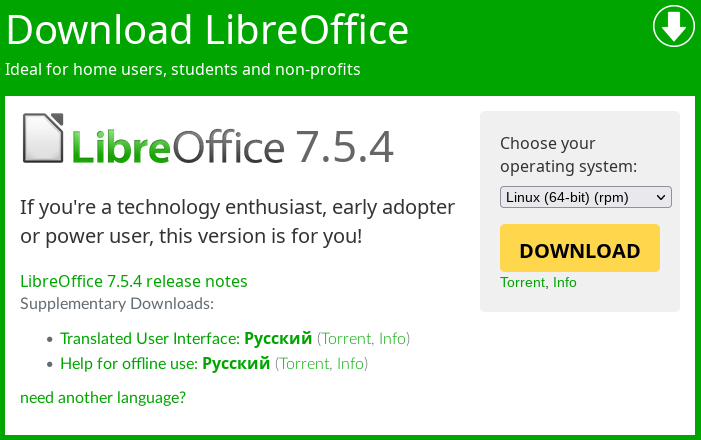
Распаковываем архив через файловый менеджер во вложенную папку, открываем ее, запускаем терминал (Панель инструментов -> Сервис -> Открыть терминал) и вводим команду:
sudo dpkg -i *.debТо же самое делаем для архива с русским переводом и справкой. После перезапуска программы, отобразится переведенный интерфейс.
Терминал
Откроем терминал для установки Alt + t
sudo apt install libreofficeВводим пароль и соглашаемся на установку. Начнется установка основных и дополнительных пакетов весом.
Менеджер пакетов
Открываем Sinaptic (Пуск -> Системные -> менеджер пакетов Sinaptic).
Открываем меню Поиск (Правый верхний угол), задаем запрос libreoffice, раздел поиска «Название» и нажимаем кнопку Поиск. В левой части окна менеджера отобразится раздел с офисным пакетом, попавший под критерии запроса. Выбираем пакет libreoffice двойным щелчком ПКМ — откроется окно со списком дополнительных пакетов для установки — соглашаемся с вносимыми изменениями и нажимаем кнопку Применить в основном окне менеджере.

Установка в Alt Linux
Дистрибутив
Наши действия аналогичны действиям при установке в Астре, но теперь мы загружаем rpm дистрибутивы пакета приложений и перевода. Так же разархивируем содержимое. Переходим в папку RPMS, выделяем все файлы (Ctrl + A), вызываем контекстное меню ПКМ и выбираем пункт «Открыть в Установка RPM». Откроется окно с шкалой прогресса установки, ждем 100% и выходим из окна. Повторим эти же действия с папкой с переводом.
Терминал
Откроем окно терминала (Ctrl + Alt + t) и введем команды:
su root
apt-get install LibreOffice-integratedЕсть три варианта установки: LibreOffice, LibreOffice-still и LibreOffice-integrated. Отличие вариантов заключается в версии устанавливаемого пакета. Самая актуальная (не считая версии разработчика из дистрибутива) содержится в пакете integrated.
Дожидаемся установки пакета и закрываем терминал.
Центр приложений
Открываем Центр приложений, в поиске вводим запрос libreoffice, ЛКМ по нужному нам пакету и в открывавшемся меню нажимаем Установить.

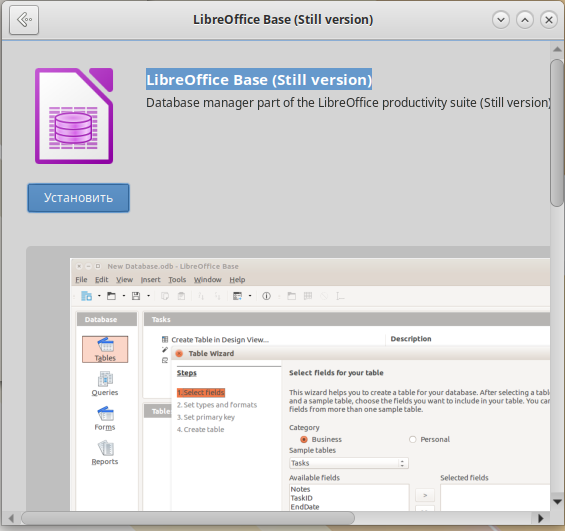
Программа управления пакетами
Открываем программу управления пакетами (Sinaptic)
Далее действуем аналогично установке в Астре:
- Ищем в названиях пакетов libreoffice
- Выбираем его для установки
- Отмечаем пакет для установки, применяем действия и соглашаемся с установкой дополнительных пакетов.